Nền đen đằng sau các biểu tượng Thư mục trong Windows 11/10
Windows File Explorer cung cấp nhiều cách khác nhau để tổ chức nội dung của các tệp và thư mục của hệ thống. Người dùng Windows có thể sử dụng một số kiểu hiệu quả để xem nội dung của hệ thống tệp theo yêu cầu của người dùng. Người ta có thể chọn hiển thị ảnh tệp ở dạng hình thu nhỏ có kích thước lớn hoặc có thể thích đặt các biểu tượng của tệp và thư mục trong danh sách có kích thước vừa hoặc nhỏ. Tuy nhiên, trong khi thiết lập các kiểu khác nhau cho các biểu tượng tệp và thư mục, một số người dùng Windows đã gặp phải vấn đề kỳ lạ là các hình vuông màu đen hiển thị đằng sau các biểu tượng thư mục(black squares showing up behind the folder icons) . Ngay cả việc làm mới File Explorer nhiều lần cũng không giúp ích được gì và hình vuông màu đen dường như là một vấn đề vĩnh viễn.
(Black)Nền đen đằng sau các biểu tượng thư mục(Folder)
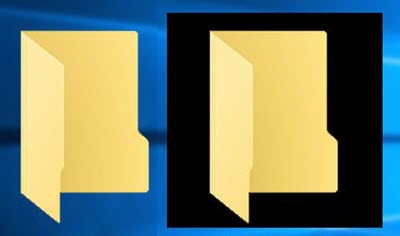
Mặc dù các ô vuông màu đen đằng sau các biểu tượng thư mục trông khó coi, tuy nhiên, vấn đề không phải là vấn đề lớn và nó chỉ là một trục trặc đồ họa sẽ không gây ra bất kỳ thiệt hại nào cho nội dung của các thư mục và tệp. Nguyên nhân của sự cố trục trặc hình ảnh này có thể là do tệp hệ thống bị hỏng hoặc bộ nhớ đệm hình thu nhỏ đã lỗi thời. Các lỗi đồ họa cũng có thể xảy ra nếu người dùng đang sử dụng trình điều khiển đồ họa lỗi thời. Trong bài viết này, chúng tôi giải thích một số giải pháp về cách khắc phục sự cố nền đen đằng sau các biểu tượng thư mục trong Windows 10 .
1] Sử dụng Disk Cleanup(Use Disk Cleanup) để xóa các tệp Hình thu nhỏ(Thumbnail)
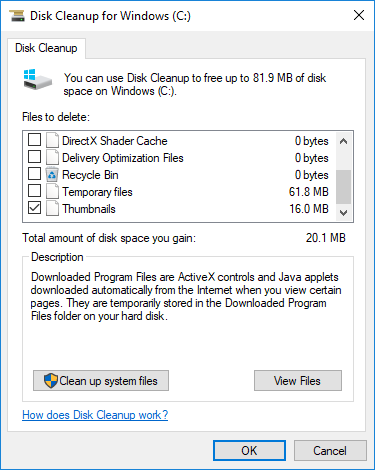
Sử dụng công cụ Disk Cleanup(Disk Cleanup tool) là một cách để khắc phục sự cố nền đen đằng sau biểu tượng thư mục bằng cách xóa tất cả các tệp Hình thu nhỏ(Thumbnail) trên đĩa của bạn.
Đi tới thanh Tìm kiếm và nhập Disk Cleanup. Chọn ổ C:( C: drive) để dọn dẹp từ menu thả xuống và nhấp vào OK.
Sau khi quá trình quét hoàn tất, hãy chọn các tệp bạn muốn xóa.
Đảm(Make) bảo rằng bạn chọn hộp có tùy chọn Thumbnails trong phần Files to Delete và nhấp vào Ok.
Trong hộp xác nhận, nhấp vào Xóa tệp(Delete files) để xóa tệp vĩnh viễn.
Khởi động lại(Restart) hệ thống.
Liên quan(Related) : Các biểu tượng chuyển sang màu đen trong Windows(Icons turn black in Windows) .
2] Đặt lại bộ đệm hình thu nhỏ
Người dùng có thể xóa Thumbnail Cache theo cách thủ công(delete Thumbnail Cache manually) để giải quyết vấn đề nền hình vuông đen đằng sau biểu tượng thư mục. Ngoài ra, bạn có thể chỉ cần sử dụng Trình tạo lại bộ nhớ cache hình thu nhỏ(Thumbnail Cache Rebuilder) phần mềm miễn phí của chúng tôi để đặt lại bộ nhớ cache.
Làm theo các bước dưới đây để xóa thủ công bộ nhớ cache hình thu nhỏ đã lỗi thời.
Đi tới File Explorer và điều hướng đến tab View . Chọn tùy chọn với Các mục ẩn(Hidden items) để hiển thị tất cả các tệp và thư mục ẩn.
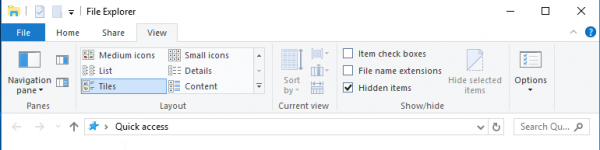
Đi theo con đường sau-
C:\Users\<username>\AppData\Local
Đảm(Make) bảo rằng bạn cung cấp tên người dùng thực của mình trong trường
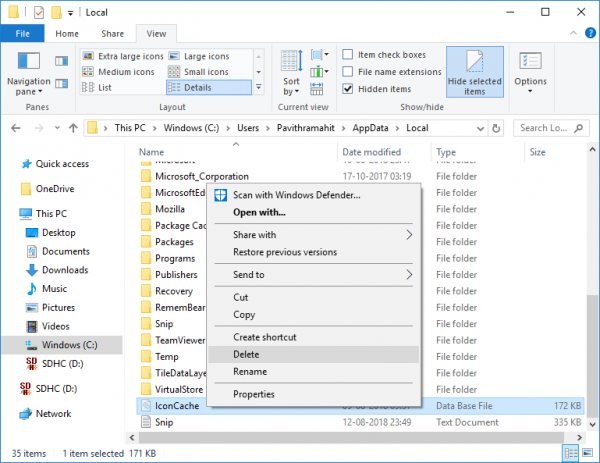
Tiếp theo, hãy đi theo con đường sau-
C:\Users\<username>\AppData\Local\Microsoft\Windows\Explorer
Chọn(Select) tất cả các tệp và xóa chúng.
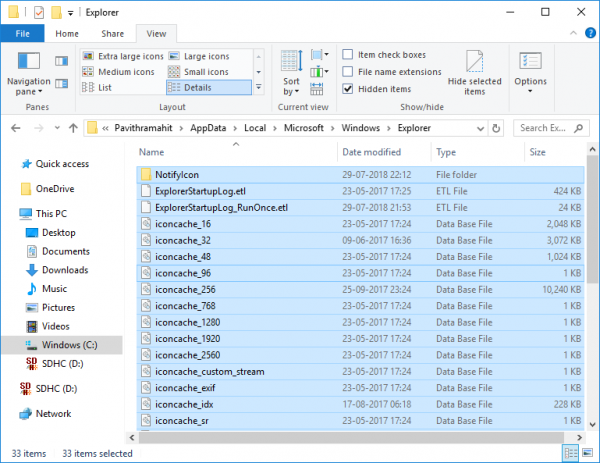
Nếu bạn được nhắc với cửa sổ nói rằng “Các tệp đang được sử dụng và không thể bị xóa”, hãy chọn tùy chọn với “Thực hiện việc này cho tất cả các mục hiện tại” và nhấp vào Thử lại. (Try Again. ) Nếu bạn nhận được thông báo lỗi, hãy nhấp vào Hủy(Cancel) để đóng cửa sổ.
Khởi động lại hệ thống của bạn.
3] Cập nhật trình điều khiển đồ họa
Trong Windows 11 , để cập nhật Trình điều khiển đồ họa(Graphics Drivers) , hãy làm như sau:
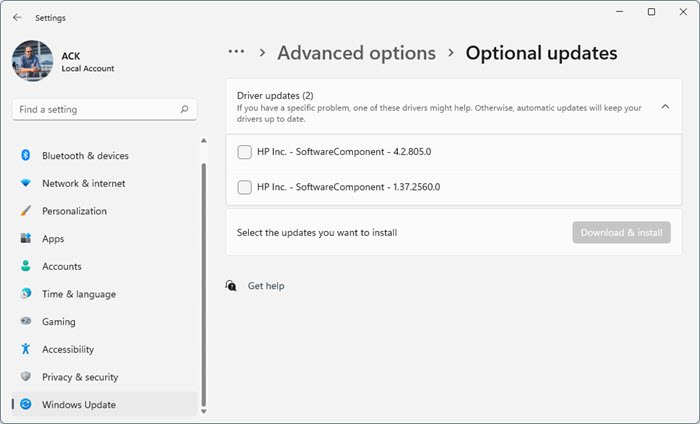
- Khởi chạy Cài đặt Windows
- Chọn Windows Update từ phía bên trái
- Nhấp(Click) vào Tùy chọn nâng cao(Advanced) ở phía bên phải
- Chọn(Select Optional) Cập nhật tùy chọn ở phía bên phải
- Mở rộng(Expand Driver) các bản cập nhật Trình điều khiển để xem có bất kỳ bản cập nhật Đồ họa(Graphics) hoặc trình điều khiển nào khác không.
Để cập nhật Trình điều khiển đồ họa(update Graphics Drivers) , bằng Trình quản lý Thiết bị(Device Manager) , hãy làm như sau:
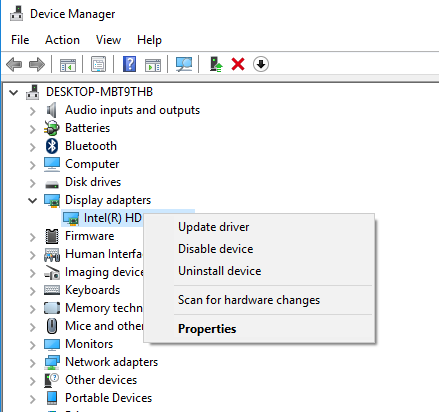
- Nhấp vào Bộ điều hợp hiển thị(Display Adapters) và mở rộng phần.
- Nhấp chuột phải(Right-click) vào cạc đồ họa và nhấp vào Cập nhật trình điều khiển(Update driver) từ trình đơn thả xuống.
- Nhấp(Click) vào “Tự động tìm kiếm phần mềm trình điều khiển được cập nhật” trong cửa sổ bật lên Cập nhật Trình điều khiển để cài đặt các bản cập nhật mới nhất.(Update Driver)
Một số bạn có thể muốn sử dụng phần mềm(free Driver Update software) hoặc công cụ cập nhật trình điều khiển miễn phí như AMD Driver Autodetect , Intel Driver Update Utility hoặc tiện ích Dell Update(Dell Update utility) để cập nhật trình điều khiển thiết bị của mình. NV Updater sẽ cập nhật Trình điều khiển cạc đồ họa NVIDIA(NVIDIA Graphic Card Driver) .
Tôi chắc chắn rằng một trong những gợi ý này sẽ giúp bạn.(I am sure that one of these suggestions will help you.)
Đọc(Read) : VirtualBox hiển thị Màn hình đen và không Khởi động hệ điều hành khách(VirtualBox displays Black screen and not Booting guest OS) .
Related posts
Cách thay đổi hoặc khôi phục default icon cho Folder trong Windows 10
Cách thay đổi File and Folder Icons bằng Windows 10
Rebuild Corrupt Icon Cache, Clear Thumbnail cache trong Windows 10
Các biểu tượng chuyển sang màu đen trong Windows 10
Cách tạo Icon cho Windows 11/10
Fix Windows 10 Black Screen của Death vấn đề; Stuck trên Black Screen
Làm thế nào để loại bỏ các User Folders từ máy tính trong Windows 10 này
Cách bật hoặc tắt Taskbar Thumbnail Preview trong Windows 10
Cách chân File or Folder đến Start Menu trong Windows 11/10
Taskbar Thumbnail Preview không hoạt động trong Windows 10
Làm cách nào để tạo Folder Tree trong Windows 10?
Cách thay đổi Ownership của File or Folder trong Windows 11/10
Cách sao lưu và khôi phục cài đặt Folder View trong Windows 10
WinSxS Folder trong Windows 10 giải thích
Panther folder trong Windows 10 là gì? Có an toàn để xóa nó không?
các AppData folder trong Windows 10 là gì? Làm thế nào để tìm nó?
Làm thế nào để thay đổi File and Folder permissions trong Windows 11/10
Fix White Blank Icons trên Desktop trong Windows 11/10
Cách bật chia sẻ ON or OFF Public Folder trên Windows 10
OneDrive Thumbnails không hiển thị trên Windows 10
